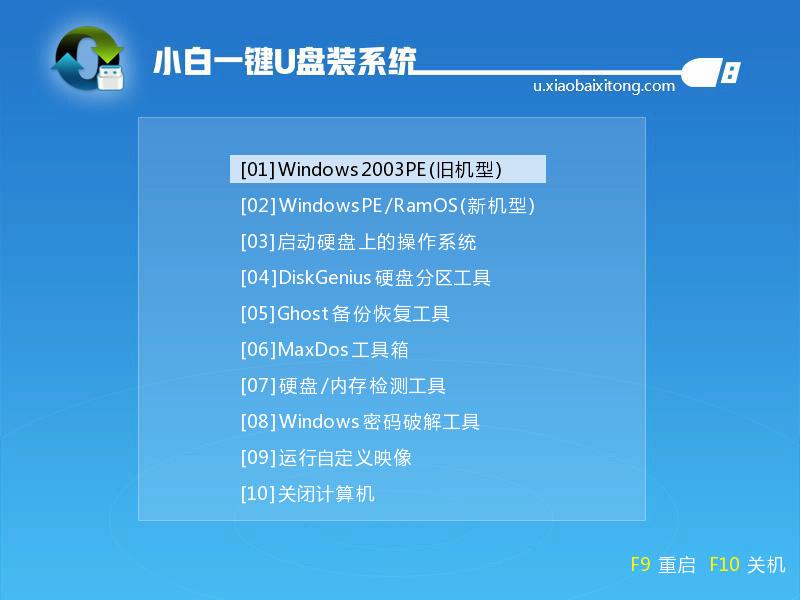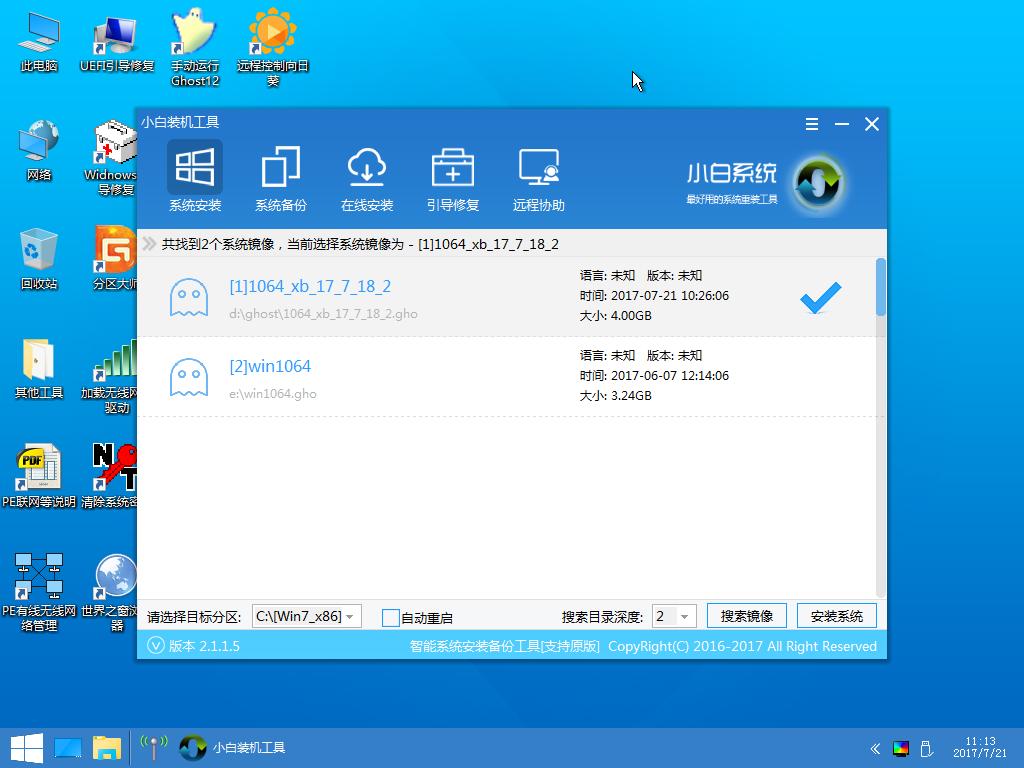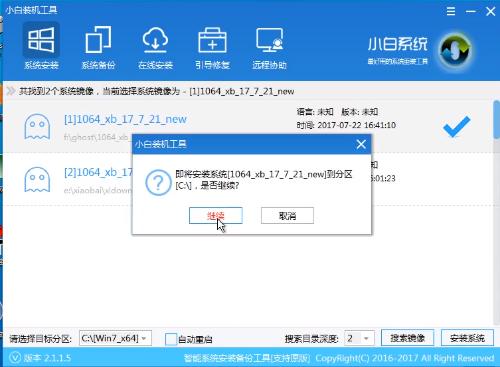win7 iso,教您U盤如何安裝win7系統
發布時間:2022-05-19 文章來源:xp下載站 瀏覽:
|
Windows 7,中文名稱視窗7,是由微軟公司(Microsoft)開發的操作系統,內核版本號為Windows NT 6.1。Windows 7可供家庭及商業工作環境:筆記本電腦 、平板電腦 、多媒體中心等使用。和同為NT6成員的Windows Vista一脈相承,Windows 7繼承了包括Aero風格等多項功能,并且在此基礎上增添了些許功能。 U盤裝系統由于不需要電腦光驅支持和系統安裝光盤,現在越來越受到系統裝機用戶的歡迎,U盤不僅容量大,使用也很方便,不過很多人還不懂怎樣用U盤安裝win7系統,下面,小編就來跟大家分享U盤安裝win7系統的操作方法。 使用win系統的用戶當中大部分都屬于“非專業”的用戶,這些win7用戶使用計算機的特點有使用計算機的大部分時間是在娛樂、缺乏基礎的系統管理知識等,以至于不知道該怎么安裝win7系統,下面,小編就來跟大家講解U盤安裝win7系統的操作流程了。 U盤如何安裝win7系統
準備工作: 1、檢查電腦硬盤模式為AHCI 2、使用小白,制作一個小白u盤啟動盤。 3、下載原版win7系統并放入制作好的小白u盤啟動盤中。
將制作好的小白u盤啟動盤插入usb接口(臺式用戶建議將u盤插在主機機箱后置的usb接口上), 然后重啟電腦,出現開機畫面時,通過使用啟動快捷鍵引導u盤啟動進入到小白PE主菜單界面, 選擇“【02】WindowsPE/RamOS(新電腦)”回車確認。
安裝系統電腦圖解1
登錄小白pe系統桌面,系統會自動彈出小白PE裝機工具窗口。
win7電腦圖解2
找到存放在制作好的小白u盤啟動盤中的原版win7系統鏡像包,點擊“打開(O)”進入下一步操作。 在映像文件路徑下我們選擇原版系統中的旗艦版進行安裝,然后選擇需要安裝原版win7的系統盤,點擊“確定(Y)”進入下一步操作。 在彈出的窗口中,默認選擇即可,直接點擊“確定(Y)”開始系統還原操作。
安裝系統電腦圖解5
耐心等待系統還原完成之后,等待系統自動安裝完成
win7電腦圖解6
以上就是U盤安裝win7系統的操作步驟。 Windows 7簡化了許多設計,如快速最大化,窗口半屏顯示,跳轉列表(Jump List),系統故障快速修復等。Windows 7將會讓搜索和使用信息更加簡單,包括本地、網絡和互聯網搜索功能,直觀的用戶體驗將更加高級,還會整合自動化應用程序提交和交叉程序數據透明性。 |
相關文章
下一篇:教你電腦開不了機如何辦